LLM Course documentation
Pendahuluan
Pendahuluan
Selamat datang di kursus Hugging Face! Pada Bab ini, anda akan dibimbing untuk mempersiapkan working environment. Jika anda memulai kursus ini untuk pertama kali, anda sangat direkomendasikan untuk menyelesaikan Bab 1 terlebih dahulu. Setelah menyelesaikan Bab 1 anda bisa kembali ke page ini untuk mencoba eksplorasi kodenya secara independen.
Semua modul yang digunakan dalam kursus ini tersedia dalam modul Python. Di kursus ini, anda juga akan dibimbing untuk mempersiapkan Python environment dan menginstal modul-modul yang dibutuhkan.
Ada 2 cara untuk jenis working environment yang bisa anda gunakan, Colab notebook dan virtual environment Python. Anda bebas memilih working envrionment, tapi untuk pemula, kami menyarankan untuk menggunakan Colab notebook.
Sebagai catatan, kursus ini tidak mencakup instalasi untuk pengguna Windows. Jika anda menggunakan Windows, mohon menggunakan Colab notebook. Jika anda adalah pengguna Linux atau macOS, anda bebas memilih working environment yang akan dijelaskan dibawah.
Sebagian besar dari kursus ini akan mewajibkan anda untuk memiliki akun Hugging Face. Jika anda belum memiliki akun, silahkan mendaftar terlebih dahulu di tautan berikut https://huggingface.co/join.
Menggunakan Google Colab notebook
Menggunakan Colab notebook sangatlah sederhana, cukup dengan membuat notebook baru anda sudah bisa mulai koding!
Jika anda belum terbiasa menggunakan Colab, silahkan mengikuti tutorial pengenalan Colab dari Google (hanya tersedia dalam Bahasa Inggris). Saat menggunakan Colab, anda dapat mengakses hardware seperti GPU dan TPU yang dapat mengakselerasi proses pengolahan data. Hardware ini dapat anda gunakan secara gratis untuk proyek skala kecil.
Setelah terbiasa dengan Colab, buatlah notebook baru dengan setup sebagai berikut:
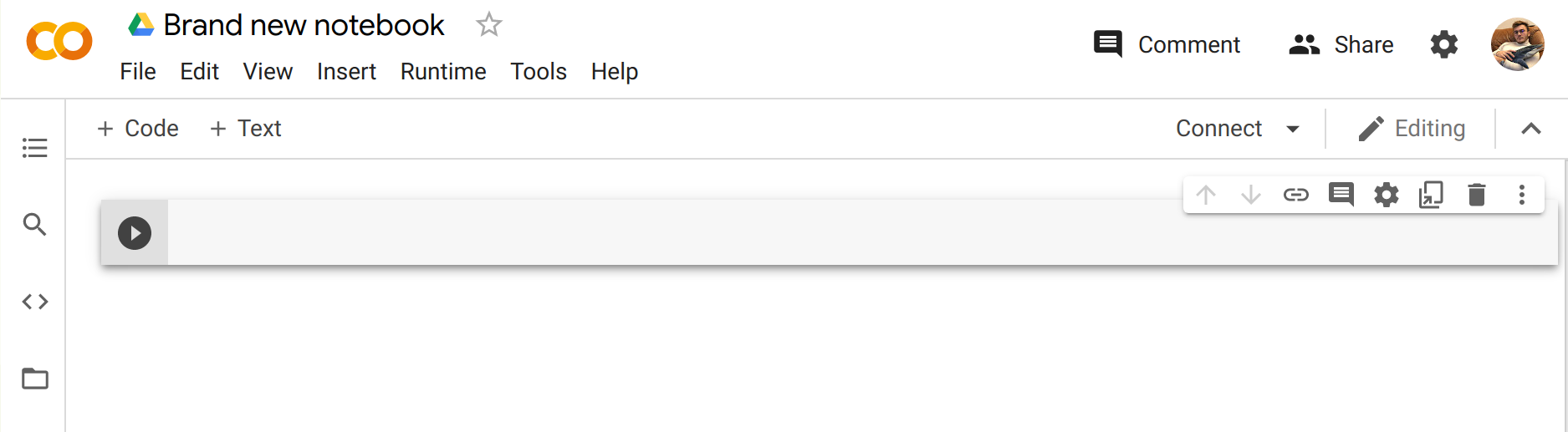
Langkah berikutnya adalah menginstal modul-modul yang akan digunakan dalam kursus ini menggunakan pip. pip adalah modul manager untuk bahasa pemrograman Python. Di dalam notebook, anda dapat mengakses komando sistem dengan menambahkan tanda seru (!) sebelum kode instruksi anda. Contoh instalasi modul 🤗 adalah sebagai berikut:
!pip install transformersUntuk memastikan bahwa modul telah terinstalasi dengan benar, anda perlu mencoba untuk meng-import modul tersebut di runtime Python anda:
import transformers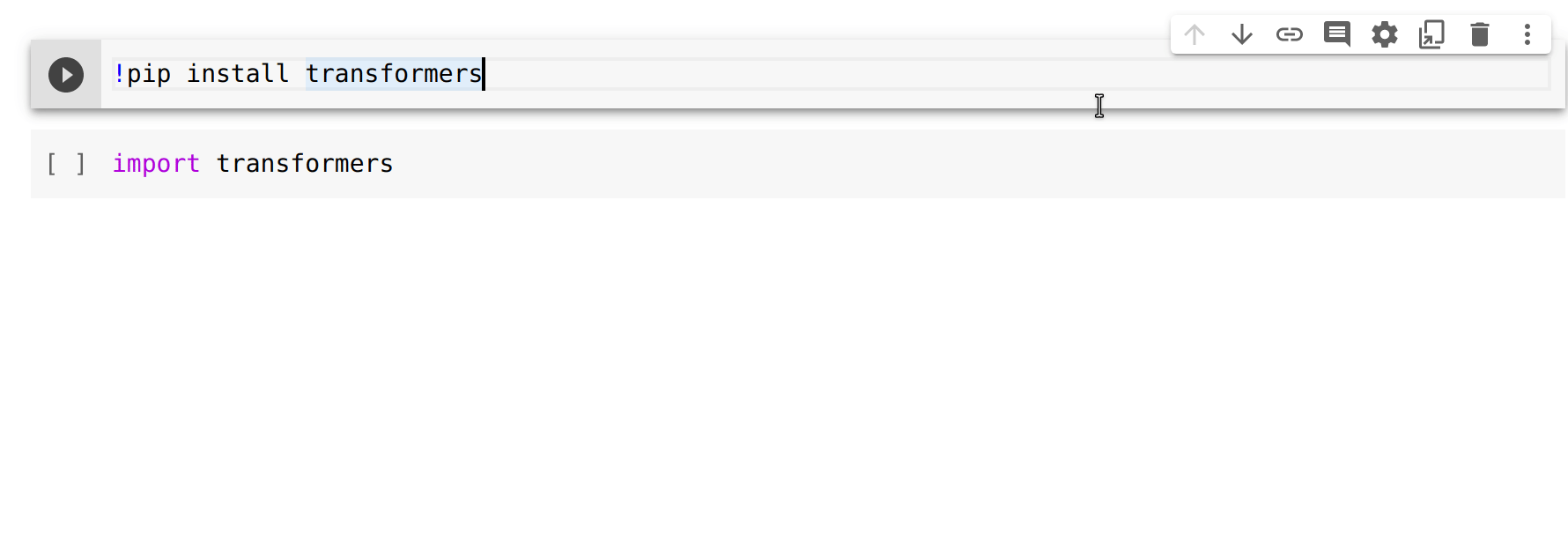
Kode instruksi diatas menginstall versi ringan dari 🤗 Transformers. Versi ringan ini tidak mengistall modul machine learning (seperti PyTorch atau TensorFlow). Sangat direkomendasikan untuk mengistal versi development dari modul ini karena nanti anda akan menggunakan berbagai macam fitur yang tersedia didalam modul ini dan versi ini juga akan mencakup berbagai macam modul untuk segala macam kasus yang akan dihadapi dalam kursus ini. Untuk mengistal versi development, silahkan eksekusi kode dibawah:
!pip install transformers[sentencepiece]Proses instalasi akan berlangsung cukup lama. Tapi saat instalasi selesai, anda sudah siap untuk menyelesaikan kursus ini!
Menggunakan Python virtual environment
Jika anda ingin menggunakan Python virtual environment, tentu saja langkah pertama yang harus anda lewati adalah menginstal Python. Untuk menginstal Python, bisa mengikuti referensi di tautan ini.
Setelah Python berhasil terinstalasi, anda bisa menjalankan kode Python di terminal anda. Anda bisa memulai dengan mengeksekusi instruksi berikut untuk memastikan bahwa Python terinstalasi dengan benar: python --version. Instruksi ini akan menampilkan versi Python yang terinstalasi di komputer anda.
Python yang saat ini terinstalasi di sistem anda adalah versi Python “utama” untuk sistem anda. Sangat direkomendasikan untuk tidak mengotak-ngatik Python “utama” di sistem anda, dan untuk setiap aplikasi yang akan dikembangkan menggunakan Python akan lebih baik jika menggunakan versi Python berbeda. Pada umumnya, versi Python yang digunakan untuk pengembangan aplikasi bukanlah versi “utama”. Ini dilakukan karena setiap aplikasi menggunakan modul yang berbeda-beda dan setiap modul memiliki ketergantugan satu sama lain. Dengan menggunakan versi berbeda, kekhawatiran terjadinya konflik antar modul dapat dihindari.
Penggunaan versi berbeda dari Python dilakukan dengan menggunakan virtual environments. Virtual environment adalah instalasi Python terpisah yang digunakan untuk keperluan tertentu aplikasi. Di dalam virtual environment, versi Python maupun modul-modul yang terinstal akan terisolasi dari versi Python “utama”. Terdapata banyak cara untuk membuat virtual environment, tapi di kursus ini kita akan mengikuti arahan khusus dari dokumentasi resmi Python yang dinamai venv.
Pertama, buatlah folder baru untuk menyimpan aplikasi yang akan dibuat. Sebagai contoh, anda mungkin akan membuat folder baru bernama transformers-course di root folder dari home directory komputer anda:
mkdir ~/transformers-course
cd ~/transformers-courseSetelah masuk ke folder baru tersebut, buatlah virtual environment menggunakan modul venv Python:
python -m venv .envSetelah menggunakan modul venv, anda akan memiliki folder baru bernama .env:
ls -a. .. .envInstruksi dibawah adalah instruksi untuk mengaktifkan dan menonaktifkan virtual environment yang baru saja dibuat:
# Mengaktifkan virtual environment
source .env/bin/activate
# Menonaktifkan virtual environment
deactivateAnda bisa memastikan bahwa anda menggunakan Python versi virtual environment dengan mengeksekusi which python di terminal: jika balasan terminal adalah Python di dalam folder .env, maka virtual environment anda sudah aktif!
which python/home/<user>/transformers-course/.env/bin/pythonInstalasi modul
Sama seperti di Google Colab, anda perlu menginstal modul-modul yang diperlukan. Kali ini, instalasi versi development 🤗 Transformers dapat dilakukan menggunakan package manager pip:
pip install "transformers[sentencepiece]"Sekarang anda siap untuk mulai belajar!
< > Update on GitHub